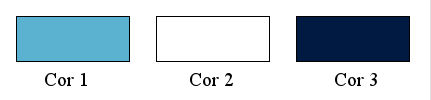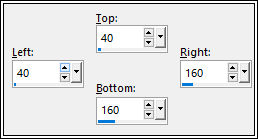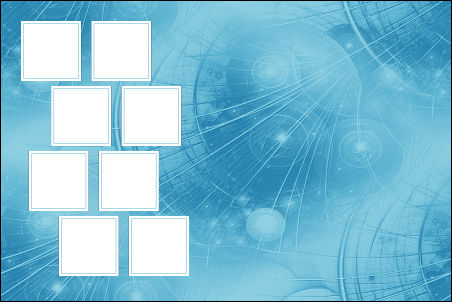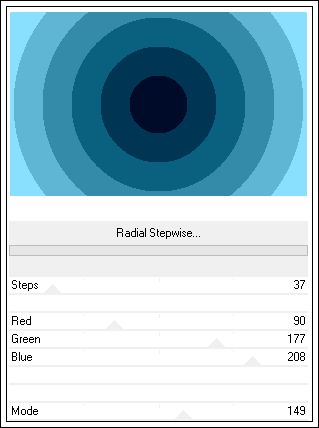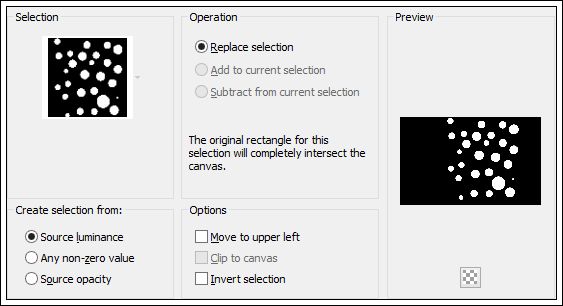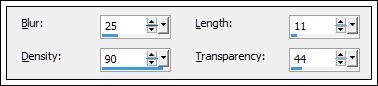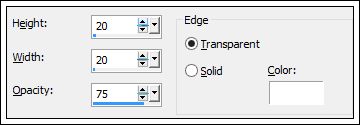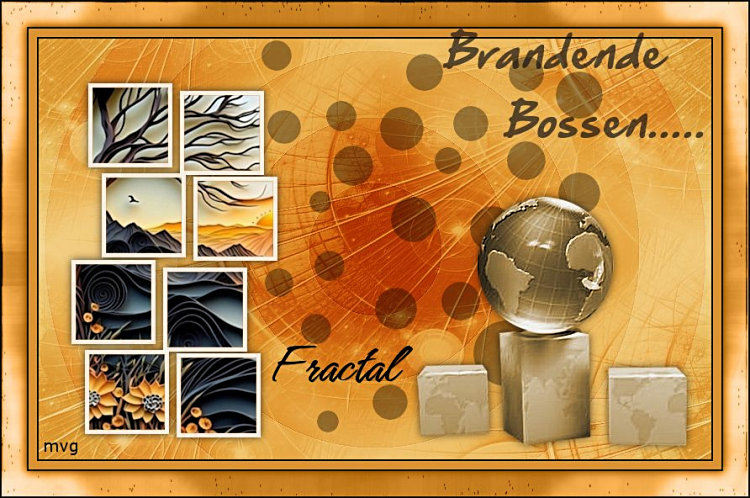FRACTAL
Agradeço as Tradutoras!
Material Necessário:
Tubes de Karine e Kts
Mask feita a partir de uma imagem do Deviantart)
Plugins Utilizados:FM Tile Tools
Alf's Power Grads
Toadies
Preparação:
Abra os tubes no PSP, duplique e feche os originais.Copie a seleção para a pasta de seleções do PSP.
Cores:
Primeiro Plano cor 1 / Segundo Plano cor 2
01- Abra uma imagem transparente de 900/600 pixelsPreencha com a cor (1) #5ab2d0
02- Layers / New Raster layer
Selections / Select All
03- Copie a <<mask fractal>> e cole na seleção
Selections / Select None
Blend Mode / Soft Light
04- Effects / Image Effects / Seamless Tiling / Default
Effects / Plugins / FM Tile Tools Blend Emboss / Default
05- Layers / New Raster Layer
Ative a Ferramenta Selection Tool (S) / Custom Selection
06- Preencha a seleção com a cor branca
Selections / Modify / Contract 5 / preencha com a cor (1) #5ab2d0
07- Selections / Modify / Contract 1 pixel ... Preencha com a cor (2) branca
Selections / Select None
08- Layers / Duplicate
Effects / Image Effects / Offset: 140 / 0 / Custom / Transparente
Layers / Merge / Merge Down
09- Layers / Duplicate
Effects / Image Effects / Offset: 60 / -130 / Custom / Transparente
10- Layers / Duplicate
Effects / Image Effects / Offset: -45 / -130 / Custom / Transparente
11- Layers / Duplicate
Effects / Image Effects / Offset: 60 / -130 / Custom / Transparente
Layers / Merge / Merge Down ( 3 Vezes)
12- Ative a Varinha Mágica <<Feather e Tolerance em 0) e selecione o interior dos quadradinhos
Abra o tube <<k@rine_ Robot_Girl_1020_AVRIL 2010>>
13- Image / Resize / 65% (resize all layers marcado)
Image / Mirror
14- Copie / Cole como nova layer
Posicione sobre a seleção
15- Selections / Invert / Delete
Selections / Select None
Adjust / Hue and Saturation / Vibrancy 24
Layers / Merge / Merge Down
16- Effects / 3D Effects / Drop Shadow: 0/0/65/25/ Cor (3) #001a42
Ative a layer do Fundo
Layers / Duplicate
17- Effects / Plugins / Filters Unlimited 2.0 / Alf's Pawer Grads / Radial Stepwise
Nota: Em Red, Green, Blue use os valores da sua cor 1
18- Effects/ Edge Effects / Enhance
Blend Mode / Soft Light
19- Ative a layer do topo
Layers / New Raster layer
20- Selections / Load save selection / Load selection from disk: sel-fractal-ef
Baldinho de Pintura com Opacidade 12... Preencha com a cor branca ( 2 cliques)
Volte a Opacidade do Baldinho de Pintura à 100
Selections / Select None
22- Abra o tube <<kTs_B5932>>
Image / Resize / 80% ... Resize All layers ...Marcado
Copie e cole como nova layer
Posicione
23- Adjust / Hue and Saturation / Colorize: 141/134
Adjust / Hue and Saturation / Vibrancy: 42
Adjust / Sharpness / Sharpen More
Effects / 3D Effects / Drop Shadow: 0/0/65/25/Cor (3) #001a42
24- Image / Add Borders / Symmetric / 2 pixels cor branca
Image / Add Borders / Symmetric / 10 pixels cor do fundo
Image / Add Borders / Symmetric / 2 pixels cor branca
Image / Add Borders / Symmetric / 30 pixels cor do fundo
25- Ative a Varinha Mágica e Selecione a borda de 30 pixels
Selections /Promote selection to layer
26- Effects / Plugins / Unlimited 2.0 / Alf's Pawer Grads: Radial Stepwise / Default
Blend Mode / Luminance (Legacy)
27- Effects / Texture Effects / Fur / Default
Effects / 3D Effects / Buttonize / Default
Selections / Invert
28- Effects / 3D Effects / Drop Shadow: 0/0/65/25/Cor (3) #001a42
Selections /Select None
29- Ative e Copie o texto ... cole como nova layer
Image / Add Borders / Symmetric Marcado / 2 Pixels cor (2) #ffffff
30- Assine seu trabalho.
Salve como JPG.
Versão com tube Prórprio e com tube de Kts:
Versão com tube de CibiBijoux:
Clo:
Pinuccia:
Sternchen06:
Cats Graffitis:
Dulce Tierra:
Garances:
Gigi Galván:
Gypsie:
Jaja:
Liliana:
Lulu:
Marión:
Marjan:
Mary:
Mentali:
Miryam Leiderman:
Monique:
Nathange:
Nicole:
Regina:
Talonaiguille:
Thereza Christ:
Therèse:
©Tutorial criado por Estela Fonseca em 30/08/2010.
Não alterar nem repassar sem autorização.